Hvordan sette opp ulike inngående og utgående e-post ISPer
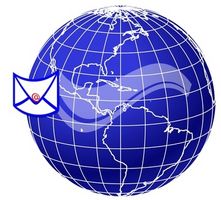
Når du setter opp en e-postleser eller e-postklient for å sende og motta e-post fra uavhengige servere, kan det være lurt å bruke en tjeneste for å sende e-post mens du mottar e-post fra en annen. Dette er vanlig ved bruk av din ISP (Internet Service Provider) tjener som en utgående server og motta e-post fra web-baserte e-postkontoer. Ulike e-postklienter og lesere tilbyr muligheten til å bruke forskjellige porter for å sende og motta e-post.
Bruksanvisning
1 Åpne din e-postleser (for eksempel Microsoft Outlook eller Outlook Express) og opprette en ny konto. Du kan vanligvis gjøre dette ved å klikke på "Verktøy", "Regnskap" og "Opprett ny."
2 Skriv inn informasjonen for innkommende e-post ISP, inkludert e-postadresse, brukernavn og passord. Skriv inn POP3-serveren informasjon for innkommende e-post ISP. For eksempel, mail.incomingmail.com.
3 Skriv inn POP3-serverinformasjonen for den utgående ISP. Det vil være forskjellig fra den innkommende POP3-serveren.
4 Klikk på "Avansert" fanen eller lenke til den nye kontoen. Knappen kan også si "Flere innstillinger". Klikk på "Server for utgående" -kategorien. Klikk alternativet knappen som sier "Logg inn hjelp." Skriv inn brukernavnet og passordet som kreves for utgående ISP e-postkonto.
5 Klikk på "Advance" -kategorien. Skriv inn portinformasjonen for utgående e-postkonto. Klikk "OK" for å forlate de avanserte innstillingene. Klikk på "Test kontoinnstillinger" for å teste at tilkoblingen til innkommende og utgående e-postkontoer er riktig. Klikk "OK" når testen kommer tilbake klar.
